win11怎么装ie浏览器 win11下载ie11浏览器的方法
更新时间:2024-02-22 10:33:40作者:xinxin
虽然微软已经停止了对ie浏览器的更新支持,但是依旧有很多用户会给win11专业版系统安装ie浏览器来搜索,也能够保证网页的兼容运行,当然有小伙伴可能还不清楚win11系统的ie浏览器安装方式,对此win11怎么装ie浏览器呢?这里小编就给大家介绍一篇win11下载ie11浏览器的方法。
具体方法如下:
1、在任务栏中点击【搜索】,输入“IE浏览器”搜索找到本地应用IE浏览器可打开使用。

2、也可以通过【开始】菜单,找到【Windows附件】下方的【Internet Explorer】可打开使用。
3、如果以上方法都无法打开,可能是因为为开启该功能,使用快捷键【Win+X】打开任务栏菜单。
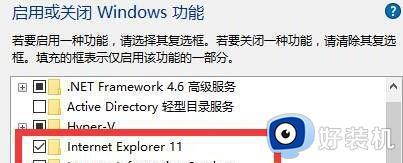
4、点击【程序和功能】进入设置,在左上角找到【启用或关闭 windows 功能】。
5、最后找到【Internet Explorer】勾选打开,可通过上方的方法打开IE浏览器。
上述就是小编给大家带来的关于win11下载ie11浏览器的方法了,如果你也有相同需要的话,可以按照上面的方法来操作就可以了,希望本文能够对大家有所帮助。
win11怎么装ie浏览器 win11下载ie11浏览器的方法相关教程
- win11安装ie浏览器的方法 win11如何安装IE浏览器
- windows11安装ie浏览器的方法 win11怎么安装ie浏览器
- win11怎么安装ie浏览器 win11系统如何安装ie11浏览器
- win11怎么安装ie浏览器 win11电脑上如何安装ie浏览器
- win11无法打开ie浏览器怎么办 win11无法使用ie浏览器处理方法
- win11无法使用ie浏览器什么原因 win11无法使用ie浏览器两种解决技巧
- win11打开ie浏览器的方法 win11如何打开ie浏览器
- Win11怎样启用IE浏览器 win11启用IE浏览器的方法介绍
- windows11怎么用ie浏览器 win11怎样使用ie浏览器
- win11开启ie浏览器的方法 win11怎么开启ie浏览器
- win11家庭版右键怎么直接打开所有选项的方法 win11家庭版右键如何显示所有选项
- win11家庭版右键没有bitlocker怎么办 win11家庭版找不到bitlocker如何处理
- win11家庭版任务栏怎么透明 win11家庭版任务栏设置成透明的步骤
- win11家庭版无法访问u盘怎么回事 win11家庭版u盘拒绝访问怎么解决
- win11自动输入密码登录设置方法 win11怎样设置开机自动输入密登陆
- win11界面乱跳怎么办 win11界面跳屏如何处理
win11教程推荐
- 1 win11安装ie浏览器的方法 win11如何安装IE浏览器
- 2 win11截图怎么操作 win11截图的几种方法
- 3 win11桌面字体颜色怎么改 win11如何更换字体颜色
- 4 电脑怎么取消更新win11系统 电脑如何取消更新系统win11
- 5 win10鼠标光标不见了怎么找回 win10鼠标光标不见了的解决方法
- 6 win11找不到用户组怎么办 win11电脑里找不到用户和组处理方法
- 7 更新win11系统后进不了桌面怎么办 win11更新后进不去系统处理方法
- 8 win11桌面刷新不流畅解决方法 win11桌面刷新很卡怎么办
- 9 win11更改为管理员账户的步骤 win11怎么切换为管理员
- 10 win11桌面卡顿掉帧怎么办 win11桌面卡住不动解决方法
